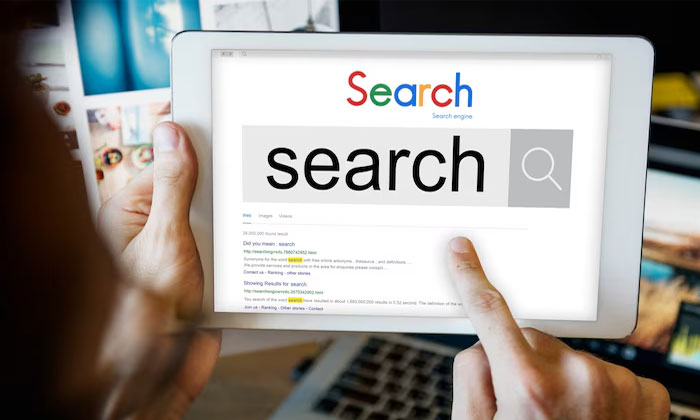Audio merupakan salah satu komponen penting dalam pengalaman komputasi sehari-hari. Namun, terkadang pengguna mengalami masalah yang membuat audio pada komputer Rekomendasi PC Desktop Terbaik di Indonesia tidak berfungsi secara optimal.
Masalah Audio pada Komputer Desktop
Berikut ini adalah beberapa langkah yang dapat membantu mengatasi masalah audio pada komputer desktop:
1. Periksa Koneksi Fisik
Langkah pertama yang perlu dilakukan adalah memastikan semua koneksi fisik terhubung dengan baik. Pastikan speaker atau headphone terpasang dengan benar pada jack audio yang sesuai di komputer. Jika menggunakan speaker eksternal, pastikan daya listriknya menyala dan kabelnya terhubung dengan baik.
2. Periksa Pengaturan Volume
Cek pengaturan volume di komputer. Kadang-kadang masalah audio sederhana disebabkan oleh pengaturan volume yang terlalu rendah atau bahkan diatur ke mode senyap. Periksa juga pengaturan volume di aplikasi atau program yang digunakan untuk memastikan tidak ada pengaturan yang menghambat keluaran suara.
3. Periksa Pengaturan Audio di Sistem Operasi
Sistem operasi memiliki pengaturan audio yang mungkin perlu diperiksa. Pada Windows, Anda dapat membuka Pengaturan Suara melalui Control Panel atau Settings, sementara pada MacOS, Anda dapat mengakses Pengaturan Suara melalui System Preferences. Pastikan perangkat audio yang benar dipilih sebagai output default.
4. Periksa Driver Audio
Driver adalah perangkat lunak yang mengatur komunikasi antara perangkat keras audio dengan sistem operasi. Pastikan driver audio terinstal dengan benar dan diperbarui ke versi terbaru. Kunjungi situs web resmi produsen komputer atau kartu suara Anda untuk mendapatkan driver terbaru.
5. Uji Audio dengan Perangkat yang Berbeda
Jika menggunakan speaker atau headphone tertentu, cobalah untuk menguji perangkat audio lain. Jika masalah audio hanya terjadi pada satu perangkat, itu mungkin masalah dengan perangkat itu sendiri.
6. Cek Aplikasi atau Program yang Berjalan
Beberapa aplikasi atau program tertentu mungkin mengakibatkan masalah audio. Tutup semua aplikasi yang tidak perlu dan uji kembali perangkat audio. Terkadang, aplikasi tertentu dapat mengganggu output suara.
7. Periksa Pengaturan BIOS/UEFI
Dalam beberapa kasus, masalah audio bisa terkait dengan pengaturan di BIOS/UEFI. Pastikan tidak ada pengaturan yang salah terkait audio di BIOS komputer.
Dapatkan informasi lebih luas tentang teknologi di artikel berikut ini:
- PC Desktop Terbaik untuk Menyusun Musik dan Audio Editing
- PLN dan Program Pemerintah Mewujudkan Listrik untuk Semua
- Definisi tentang Data Central Virtual
Kesimpulan
Mengatasi masalah audio pada komputer desktop bisa menjadi proses yang memakan waktu, namun langkah-langkah di atas dapat membantu menemukan dan mengatasi masalah dengan cepat. Dengan memeriksa koneksi fisik, pengaturan perangkat lunak, driver, dan aplikasi yang berjalan, Anda dapat meningkatkan peluang untuk memperbaiki masalah audio.
Saran Terbaik
Penting untuk secara rutin memeriksa perangkat lunak dan perangkat keras komputer untuk menjaga audio tetap berfungsi dengan baik. Pastikan untuk selalu mengunduh pembaruan terbaru untuk driver dan sistem operasi guna menghindari masalah yang tidak perlu terkait audio di masa mendatang.